Die 10 besten Möglichkeiten, das Problem mit der Wiederverbindung von WhatsApp auf dem iPhone zu beheben
Verschiedenes / / March 10, 2022
WhatsApp ist die Standardwahl für eine Instant-Messaging-App für Millionen von Menschen auf der ganzen Welt. Es gibt zwar Alternativen wie Telegram und Signal, Whatsapp bleibt eine der beliebtesten Messaging-Apps. Dies gilt unabhängig davon, welche Plattform Sie verwenden.
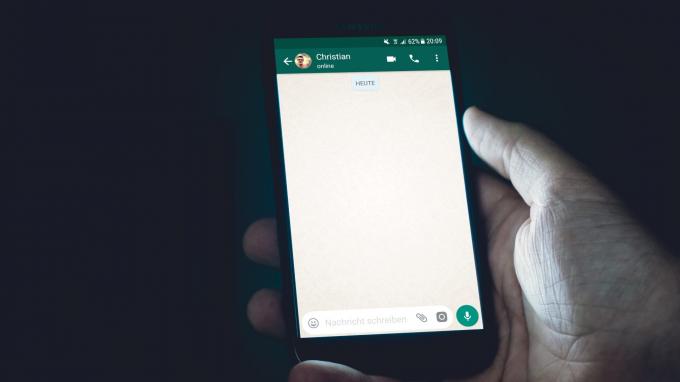
Obwohl ein iPhone hat iMessage Integration kann WhatsApp die bevorzugte App sein, da es plattformübergreifend ist und universell unterstützt wird. Die Verwendung von WhatsApp auf einem iPhone ist jedoch möglicherweise nicht für jeden ein vollkommen nahtloses Erlebnis. Mehrere Benutzer erleben verzögerte WhatsApp-Nachrichten auf ihren iPhones aufgrund des Problems „Wiederverbinden“.
Wenn auch Sie mit diesem Problem konfrontiert sind, können Sie das Problem mit der Wiederverbindung von WhatsApp auf Ihrem iPhone wie folgt beheben.
Was ist das Problem mit der Wiederverbindung von WhatsApp auf dem iPhone?
Wenn Sie WhatsApp auf einem iPhone öffnen, nachdem es eine Weile inaktiv war, wird oben möglicherweise die Meldung „Verbindung wird neu verbunden“ angezeigt. Dies erscheint, weil das iPhone einige Sekunden braucht, bis WhatsApp neue Nachrichten synchronisiert und anzeigt.

Dieses Problem kann zu verpassten oder verzögerten Benachrichtigungen führen, die ärgerlich werden können.
So beheben Sie das Problem mit der Wiederverbindung von WhatsApp auf dem iPhone
Sie können dieses Problem beheben, indem Sie diese einfachen Schritte auf Ihrem iPhone ausführen und so verzögerte Benachrichtigungen vermeiden.
1. Stellen Sie sicher, dass Ihre Internetverbindung stabil ist
Der Hauptgrund für das Problem „Wiederverbinden“ bei WhatsApp ist eine instabile oder schwache Internetverbindung. Versuchen Sie nach Möglichkeit, sich mit einem Wi-Fi-Netzwerk zu verbinden. Wenn Sie mobile Daten verwenden, vergewissern Sie sich, dass Sie 4G- oder 5G-Netzwerke verwenden und sich in einem Gebiet mit guter Mobilfunkverbindung befinden.
2. Beenden Sie WhatsApp nicht aus den letzten Apps
Jedes Mal, wenn Sie WhatsApp beenden und auf Ihrem iPhone nach oben wischen, um nach Hause zu gehen, beenden Sie die App nicht aus der Liste der letzten Apps. Das bedeutet, wenn Sie von unten nach oben wischen und halten, um die Liste der letzten Apps aufzurufen, wischen Sie WhatsApp nicht von hier weg.

Dadurch wird verhindert, dass WhatsApp im Hintergrund ausgeführt wird, was zu Synchronisierungsproblemen führt.
3. Hintergrund-App-Aktualisierung aktivieren
iOS bietet Ihnen die Möglichkeit, Apps im Hintergrund aktualisieren zu lassen, auch wenn sie nicht verwendet werden. Dies hilft Apps, Sofortbenachrichtigungen zu senden, auch wenn Sie sie nicht aktiv verwenden. So aktivieren Sie die App-Aktualisierung im Hintergrund für WhatsApp auf Ihrem iPhone.
Schritt 1: Öffnen Sie die App „Einstellungen“ auf Ihrem iPhone und scrollen Sie nach unten, bis Sie „WhatsApp“ finden. Tippen Sie darauf.
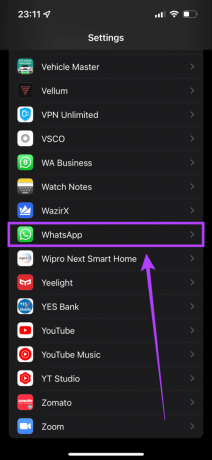
Schritt 2: Aktivieren Sie den Umschalter neben "Hintergrund-App-Aktualisierung".
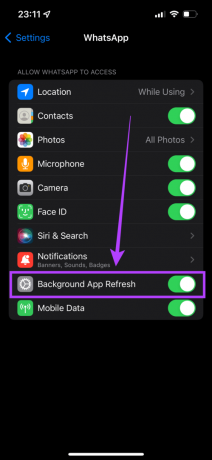
4. Deaktivieren Sie den Low-Data-Modus
Wenn Sie eine getaktete Netzwerkverbindung oder einen mobilen Hotspot verwenden, aktiviert Ihr iPhone automatisch den „Low Data Mode“. Dadurch wird verhindert, dass Apps im Hintergrund synchronisiert werden. So können Sie es ausschalten.
Schritt 1: Öffnen Sie die App „Einstellungen“ auf Ihrem iPhone und tippen Sie auf „WLAN“.

Schritt 2: Wählen Sie den kleinen blauen Kreis mit dem „i“-Symbol neben dem Netzwerk aus, mit dem das iPhone verbunden ist.

Schritt 3: Deaktivieren Sie den Schalter neben "Low Data Mode".

Überprüfen Sie, ob WhatsApp ohne Schluckauf funktioniert.
5. Deaktivieren Sie den Energiesparmodus
Genau wie der Low-Data-Modus begrenzt auch der „Low-Power-Modus“ Hintergrundaktivitäten und Datennutzung im Hintergrund, um Batterie zu sparen. So können Sie es ausschalten.
Schritt 1: Gehen Sie auf Ihrem iPhone zur App „Einstellungen“ und wählen Sie „Akku“.

Schritt 2: Schalten Sie die oberste Option „Energiesparmodus“ aus.

6. Aktualisieren Sie WhatsApp aus dem App Store
Die Verwendung einer älteren Version der App kann von Zeit zu Zeit zu Problemen führen. Aus diesem Grund ist es wichtig, alle Ihre Apps regelmäßig über den App Store zu aktualisieren. So können Sie nach Updates suchen.
Schritt 1: Öffnen Sie die „App Store“-App auf Ihrem iPhone und tippen Sie oben rechts auf Ihr Anzeigebild.

Schritt 2: Scrollen Sie nach unten, um eine Liste aller ausstehenden Updates anzuzeigen. Wählen Sie neben der App, die Sie aktualisieren möchten, die Option „Aktualisieren“.

7. Wechseln Sie zur stabilen Version von WhatsApp
Viele Benutzer melden sich für das Beta-Programm von WhatsApp an, um neue Funktionen zu testen. Dies gibt Ihnen zwar einen frühen Zugriff auf neue Funktionen, kann aber auch mehrere Fehler und Probleme mit sich bringen, da es sich noch um eine Beta-Version handelt.
Wenn Sie eine Beta-Version von WhatsApp verwenden, deinstallieren Sie die App und laden Sie die stabile Version aus dem App Store herunter.
8. WhatsApp deinstallieren und neu installieren
Auch wenn Sie die Beta-Version nicht verwenden, ist es möglicherweise eine gute Idee, die App zu deinstallieren und erneut zu installieren. Dies gilt insbesondere, wenn für die App keine Updates verfügbar sind. Eine schnelle Neuinstallation kann das Problem nach allem, was Sie wissen, beheben!

Stellen Sie jedoch sicher, dass Sie alle Ihre WhatsApp-Daten sichern, bevor Sie die App deinstallieren.
9. Aktualisieren Sie Ihr iPhone auf die neueste iOS-Version
Lassen Sie uns nicht ausschließen, dass etwas mit der auf Ihrem iPhone laufenden Software nicht stimmt. Es könnte sein, dass die aktuelle Version von iOS, auf der Sie sich befinden, einige Probleme mit der Hintergrundsynchronisierung hat. So können Sie überprüfen, ob auf Ihrem iPhone ein Software-Update ansteht.
Schritt 1: Gehen Sie auf Ihrem iPhone zur App „Einstellungen“ und wählen Sie dann „Allgemein“.

Schritt 2: Tippen Sie auf „Software-Update“.

Schritt 3: Wenn ein neues Update verfügbar ist, wird es dort aufgelistet. Wählen Sie „Installieren“ und warten Sie, bis die Installation abgeschlossen ist.

10. Netzwerkeinstellungen zurücksetzen
Wenn Sie glauben, dass mit den Netzwerkeinstellungen Ihres iPhones etwas nicht stimmt und dies die WhatsApp verursacht Wiederverbindungsproblem, hier erfahren Sie, wie Sie die Netzwerkeinstellungen Ihres iPhones zurücksetzen können, während Sie den Rest beibehalten Daten.
Schritt 1: Öffnen Sie die App „Einstellungen“ auf Ihrem iPhone und tippen Sie auf „Allgemein“.

Schritt 2: Scrollen Sie nach unten, um eine Option zum Übertragen oder Zurücksetzen des iPhone zu finden. Tippen Sie darauf.

Schritt 3: Wählen Sie hier die Option „Zurücksetzen“.
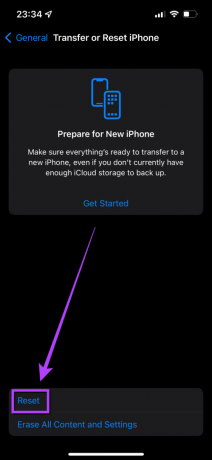
Schritt 4: Wählen Sie nun „Netzwerkeinstellungen zurücksetzen“.

Beachten Sie, dass Sie nach dem Zurücksetzen Ihrer Netzwerkeinstellungen Ihr WLAN und Bluetooth einrichten müssen Verbindungen erneut, zusammen mit allen spezifischen netzwerkbezogenen Einstellungen, die Sie in der geändert hatten Vergangenheit.
Verpassen Sie nie wieder Ihre WhatsApp-Benachrichtigungen
Sobald Sie das Problem „Wiederverbinden“ auf WhatsApp behoben haben, erhalten Sie rechtzeitig Benachrichtigungen für alle Ihre Nachrichten. Sie müssen sich nicht mehr mit Freunden auseinandersetzen, die Sie fragen, warum Sie nicht rechtzeitig auf ihre Nachrichten geantwortet haben!
Wenn Sie auf Ihrem Computer nicht auf WhatsApp zugreifen können, sehen Sie sich unsere Anleitung an Beheben Sie, dass WhatsApp auf Ihrem PC nicht geöffnet wird.
Zuletzt aktualisiert am 03. März 2022
Der obige Artikel kann Affiliate-Links enthalten, die Guiding Tech unterstützen. Dies beeinträchtigt jedoch nicht unsere redaktionelle Integrität. Die Inhalte bleiben unvoreingenommen und authentisch.



